
При необходимости настроить защиту данных на Андроид-устройстве в его программном обеспечении предусмотрены функции блокировки экрана. В настоящее время для мобильных устройств с ОС Android разработано множество программ для защиты информации владельца. Но пользователю следует ориентироваться не только на отзывы на данное ПО, но и опираться на свои личные предпочтения, так как эти приложения часто включают в себя значительное количество дополнительных функций, которые пользователь сможет поменять уже только после инсталляции.
В данной статье представлена подробная инструкция о необходимых действиях, в случаях, когда мобильное устройство владельца заблокировано, и он при этом не может вспомнить пароль снятия блокировки. Несмотря на свою кажущуюся нелепость, данная проблема популярна в последнее время. Существует множество действенных методов, используя которые пользователь может легко отключить либо изменить блокировку экрана Android.
Как убрать блокировку экрана на Андроиде, снять блокировку по графическому ключу, пин коду и паролю?
Как настроить блокировку
С этой целью требуется осуществить следующие действия в меню «Настройки»:
- войти в «Настройки»;
- зайти в «Персонализация»;
- нажать на «Безопасность»;
- войти в «Блокировка экрана» и выбрать метод блокировки;
- самые широко распространенные методы – это графический ключ или анализ лица, однако фейсконтроль имеется не на всех моделях устройств и пока не очень надежен в эксплуатации.
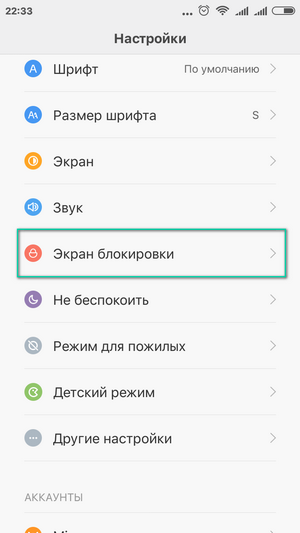
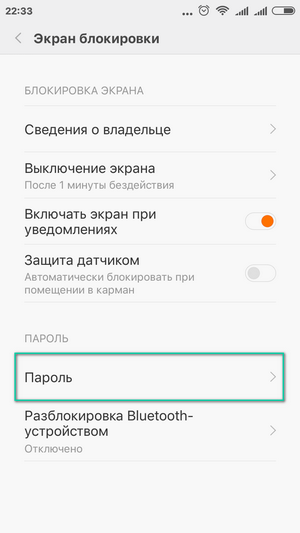
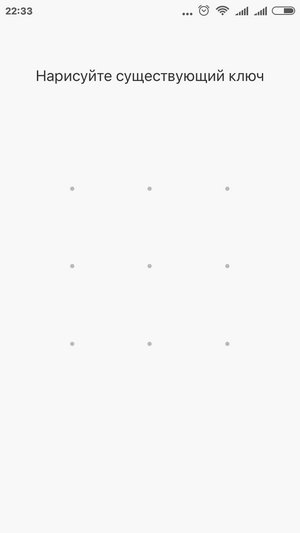
При использовании графического ключа следует прочертить пальцем черточки между точками в придуманной последовательности и коснуться на «Продолжить». Далее, когда экран заблокируется, ключ будет применен.
Как убрать блокировку полностью
С целью, чтобы разблокировать экран, необходимо выполнить следующие шаги:
- После перехода телефона в ждущий режим или выключения его пользователем, чтобы включить его потребуется осуществить ввод, например, пароля или графического ключа;
- При необходимости изменить или включить функцию блокировки, потребуется вновь войти в «Настройки», далее в «Безопасность» и в меню «Блокировка экрана»;
- Потом ввести пароль и нажать на «Нет».
Но для того, чтобы убрать блокировку экрана вышеуказанным методом, необходимо обязательно помнить пароль или заданный ключ. Что же делать в случае, если владелец гаджета забыл их?
Если забыт пароль
Сначала рекомендуется попытаться воспользоваться самым легким и удобным методом. С целью снятия блокировки со своего гаджета необходимо на сервисе Google предоставить свои личные данные от аккаунта. В случае нахождения мобильного устройства Андроид в глобальной сети, то блокировка убирается очень скоро. Но для этого пользователю требуется помнить e-mail и пароль к нему.
Если вдруг Забыл пароль на Телефоне | Лайфхак
Как убрать графический ключ с Андроида?
У вас есть смартфон и на нем установлен графический ключ — это способ защиты от разблокировки рабочего стола. Надо заметить, не самый удобный, когда на многих устройствах имеется разблокировка с помощью сканера отпечатка пальцев или по распознаванию лица. Если вам понадобилось отключить графический ключ в настройках телефона Android, на нашем сайте вы узнаете, как это сделать.
Когда вы включаете экран устройства, то первым делом понадобится ввести сам графический ключ — чтобы попасть на рабочий стол. Введите его.
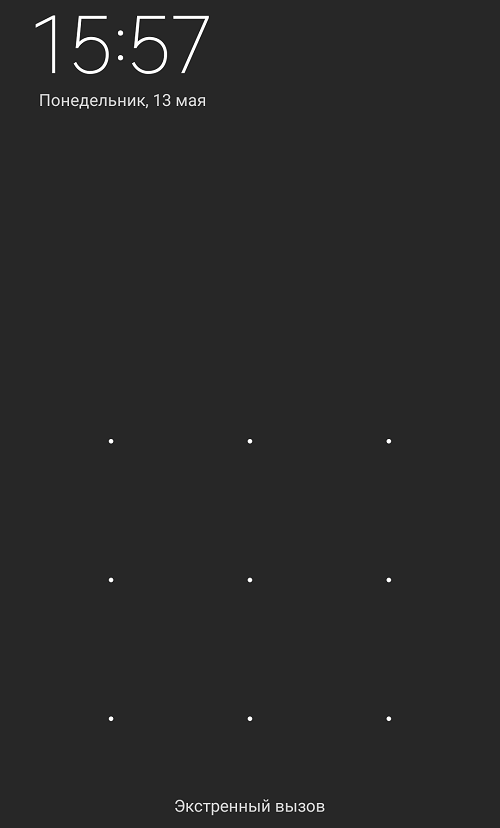
Разумеется, для разблокировки вы обязаны знать свой графический ключ. Если он введен верно, откроется рабочий стол. Здесь выберите «Настройки».
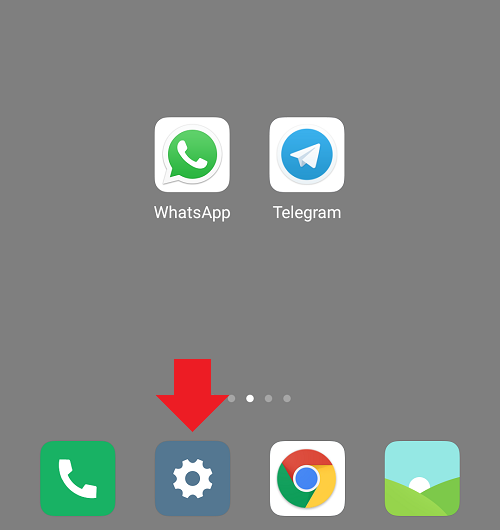
Далее найдите раздел «Блокировка и защита».
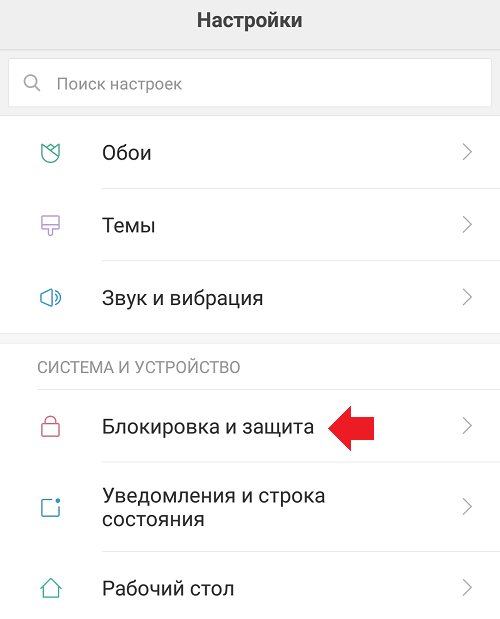
Он также может называться «Безопасность», «Блокировка экрана и пароли», «Блокировка» и т.д. — это зависит от версии установленного ПО.
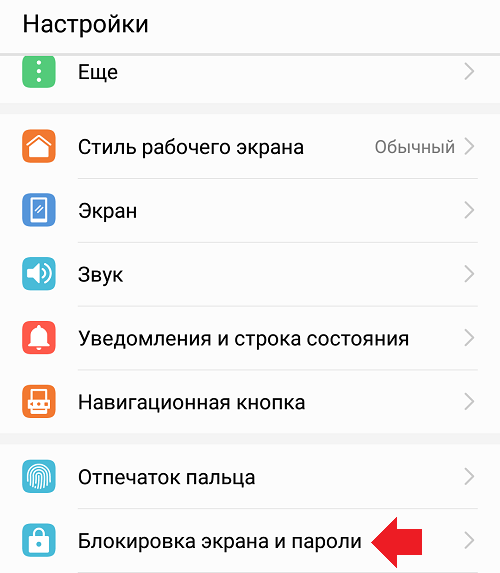
Выбираете «Блокировка экрана».
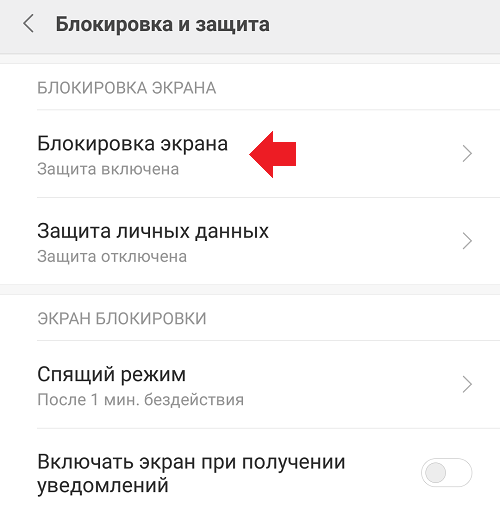
Вводите текущий графический ключ.
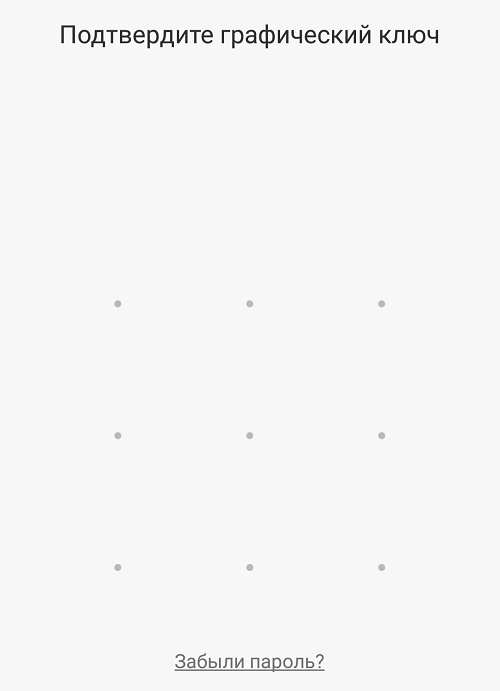
Нажимаете «Отключение блокировки».
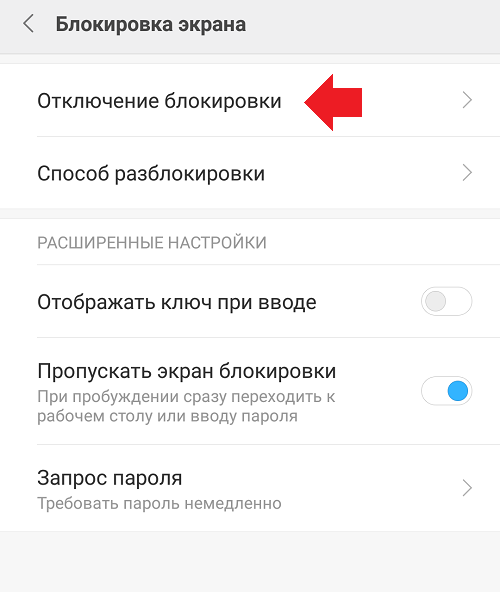
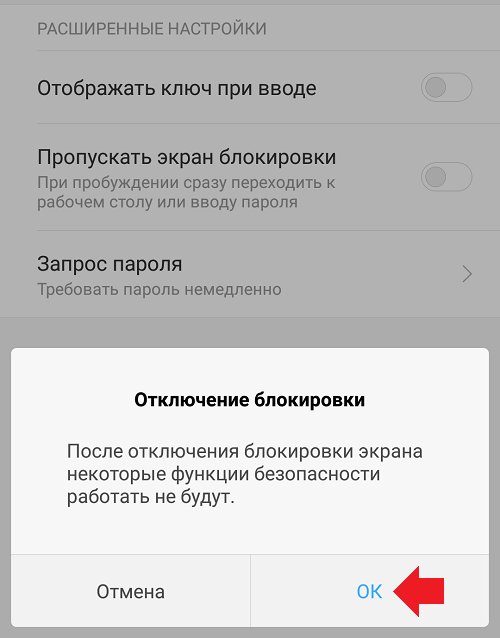
Собственно, на этом все. Если посмотреть на строку «Блокировка экрана», то можно заметить, что защита отключена.
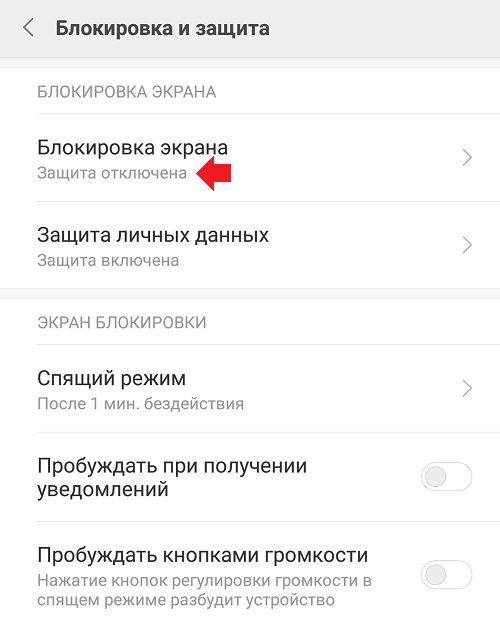
Если же нажать на эту строку, то можно выбрать, каким способом стоит заблокировать экран.
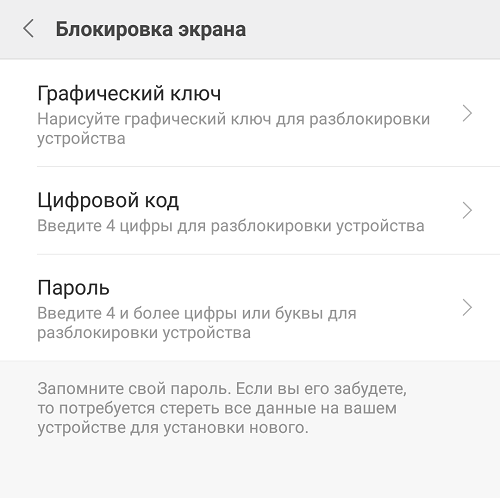
Разумеется, если в этом есть необходимость.
Другие записи:
Комментарии к записи “ Как убрать графический ключ с Андроида? ”
Сайт помог, все я сделал по инструкции, огромный лайк
Спасибо огромное. За минуту отключила ключ. Просто у меня было написано слово НЕТ (попробуй догадайся, что это команда отключения). Некоторые, конечно, мудрят — загрузить какую-то программу, очистить телефон до заводских настроек…. Еще раз благодарю.